路由器现在都基本上都是无线路由器,而很多人买回来只把它当作普通路由器使用,其实设置无线网络非常简单。看看下文你马上就学会了。
【 tulaoshi.com - 无线路由器 】
步骤一:连接好线路
使用路由器共享宽带上网,首先要用路由器来直接连接宽带了。因此我们要做的第一步工作就是连接线路,把前端宽带线连到路由器(WAN口)上,然后把电脑也连接到路由器上(LAN口),如下图:
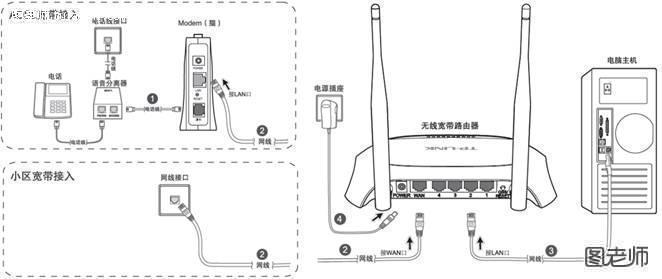

插上电之后,路由器正常工作后系统指示灯(SYS灯或者是小齿轮图标)是闪烁的。线路连好后,路由器的WAN口和有线连接电脑的LAN口对应的指示灯都会常亮或闪烁,如果相应端口的指示灯不亮或电脑的网卡图标显示红色的叉 ,则表明线路连接有问题,尝试检查下网线连接或换根网线试试。
电脑和路由器需要进行通讯,因此首先要对电脑进行设置。对于绝大多数的电脑来说,默认不需要做任何设置,您可以跳过此步直接进行步骤三,若在步骤三无法登录到路由器管理界面时,可返回此处配置电脑的IP地址。
Windows 2000/XP系统:
双击电脑桌面右下角的本地连接“小电脑”图标 ,若电脑右下角没有网卡图标,进入方法为:开始--控制面板--网络连接--双击本地连接,然后按照下图进行配置即可。
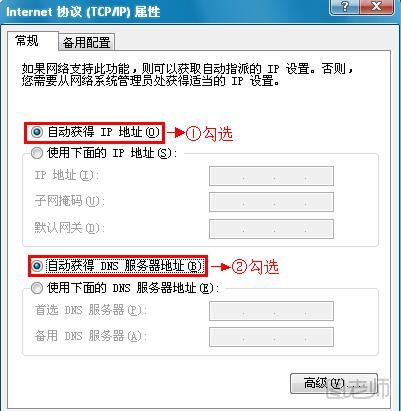
Windows 7/Vista系统:
点击桌面右下角的网络连接图标 ,依次点击“打开网络和共享中心——更改适配器设置/管理网络连接——右击本地连接——属性"(或者点击"开始按钮--控制面板--网络和Internet--网络和共享中心--更改适配器设置/管理网络连接--右击本地连接--属性") ,然后按照下图配置即可。
经过上面的配置后,您的电脑就会自动向路由器“索要”IP地址,路由器也会在接收到请求后分配参数给电脑,成功后点击电脑右下角的小电脑图标,在本地连接状态的"支持"选项卡里可以看到电脑获取的参数。
第一步:打开网页浏览器,在地址栏输入http://192.168.1.1打开路由器的管理界面,在弹出的登录框中输入路由器的管理帐号,用户名与密码初始为默认为:用户名:admin 密码:admin
如果无法打开路由器的管理界面,请检查输入的IP地址是否正确以及是否把"."输成了中文格式的句号。
第二步:选择"设置向导",点击"下一步"
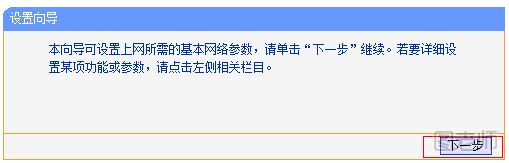
第三步:选择正确的上网方式,常见上网方式有PPPOE、动态IP地址、静态IP地址三种,请根据下面的描述选择您的上网方式
PPPOE:拨号上网,运营商给了一个用户名和密码。这是目前最常见的上网方式,ADSL线路一般都是该上网方式。
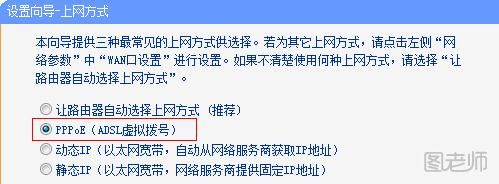
静态IP地址:前端运营商给提供了一个固定的IP地址、网关、DNS等等参数,在一些光纤线路上有应用。
动态IP:没用路由器之前,电脑只要连接好线路,不用拨号,也不用设置IP地址等就能上网的,在小区宽带、校园网等环境中会有应用。
第四步:设置无线名称和密码,如果是有线宽带路由器,此步跳过
SSID即路由器的无线网络名称,可以自行设定,建议使用字母和数字组合的SSID。无线密码是连接无线网络时的身份凭证,设置后能保护您路由器的无线安全,防止别人蹭网。
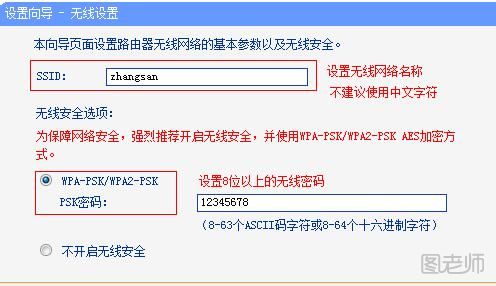
第五步:设置完成。
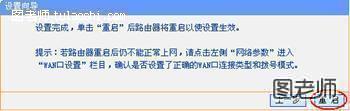
重启完成后进入管理界面http://192.168.1.1,打开运行状态,等待1-2分钟,正常情况下此时看到WAN口状态的IP地址后有了具体的参数而不是0.0.0.0,说明此时路由器已经连通互联网了。

查看路由器界面的WAN口已获取到IP地址后,电脑便正常上网了,可以浏览网页、登陆QQ等
问题:网线接上了路由器对应指示灯却不亮怎么办?
解决方法:
1、检查网线的两端是否连接到正确的端口并且插紧
2、检查网线两端的设备是否通电;
3、尝试更换一条新网线;
4、尝试将设备连接到路由器上的其他端口。
5、查看路由器的SYS灯是否正常,是否使用的原装电源适配器。
问题:登录不了路由器的管理界面怎么办?
解决方法:
1、检查连接电脑的路由器对应端口指示灯是否常亮或闪烁,如果不亮请参考上面问题【网线接上了对应指示灯却不亮怎么办】进行排查
2、检查电脑获取到的IP地址是否和路由器的IP地址处于同一个网段,默认为192.168.1.X,X为2-254之间的任意数,如果不同,请按照第一部分步骤二检查电脑的网络参数配置是否有错误;
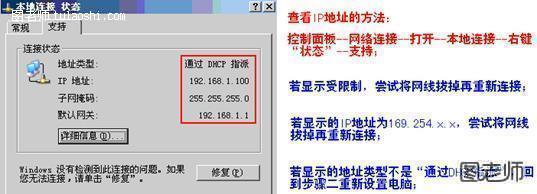
3、若电脑始终无法获取到和路由器同一个网段的IP地址,建议手动指定电脑的IP地址后尝试重新登录
拔掉路由器的WAN口、LAN1/2/3/4端口连接的其他所有设备,只保留您的电脑,重启路由器后尝试登陆
4、检查浏览器设置,浏览器里点击"工具--Internet选项",选择"连接"选项卡,选择"从不进行拨号连接"后点击"局域网设置",保证里面的三项全部都不勾选的状态下,点击确定,或者换一个浏览器,如火狐浏览器、谷歌浏览器,后再尝试,如果仍然不能管理,尝试换一台电脑来访问。
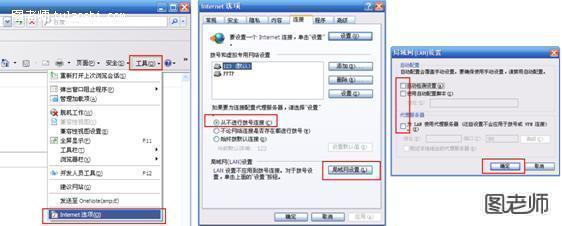
5、将路由器复位后重新登录,复位方法为:通电状态下按住Reset按钮(Reset按钮一般为电源插口或网线接口旁边的小孔或者和QSS按钮合二为一)10秒后松手,路由器会自动重启,然后重新按照文章中的步骤连接。
(本文来源于图老师网站,更多请访问http://www.tulaoshi.com/wuxianluyouqi/)遇到问题一:如果您可以登录QQ,但是打不开网页
解决方法:遇到这种问题,可能是电脑上的DNS参数有问题或者是电脑的浏览器设置有问题,可尝试让电脑重新获取一次参数,将电脑网线断开20秒中再插上,或者换其它的浏览器,如火狐、谷歌浏览器
遇到问题二:正在操作的电脑可以上网了,但是如果还有一台电脑,怎么才可以上网呢?
解决方法:如果您还有一台台式机、网络电视等有线设备想上网,直接将设备用网线连接到路由器的LAN 1/2/3/4任意一个空闲的端口,然后按照上面的步骤二配置好电脑就可以上网了,不需要再配置路由器了。
具体步骤如下:
步骤一:设置路由器
请记住之前第1部分步骤三在路由器里设置的两个参数,一个是SSID号(无线信号的名称),另外一个是无线安全密钥(第一次连接无线信号需要输入的密码)。
步骤二:设置无线终端设备
设置电脑连接路由器的无线信号
如果要使用电脑来无线连接路由器,首先要保证您的电脑配有无线网卡并能正常工作,对不同操作系统的电脑,其搜索并连接无线信号的方法如下:
Windows XP系统:
1、双击桌面右下角的无线网络连接图标,然后在打开的信号列表中选择路由器的无线信号后点击连接。
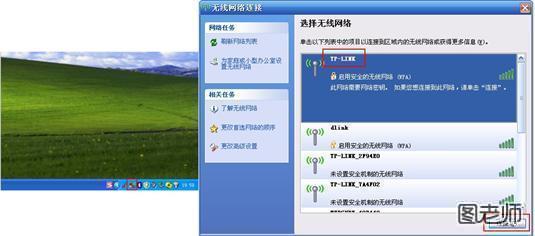
2、输入之前设置好的无线密码后点击连接按钮即可,注意两次输入的一致性以及密码的大小写
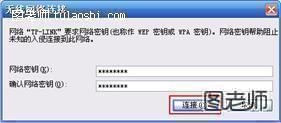
Windows 7/Vista系统:
1、点击桌面右下角的无线网络连接图标,在打开的信号列表中选择路由器的无线信号后点击连接按钮。然后输入之前设置好的无线密码后点击确定按钮即可。
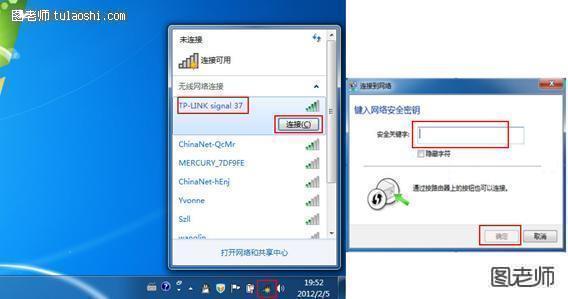
遇到问题三:手机、iPad如何连接无线路由上线?
解决方法:
1、设置智能手机(以Android系统为例)来连接路由器的无线信号。
点击智能手机的菜单按钮,选择系统设置,在设置菜单中选择WLAN。打开WLAN功能后,选择无线路由器信号的名称:
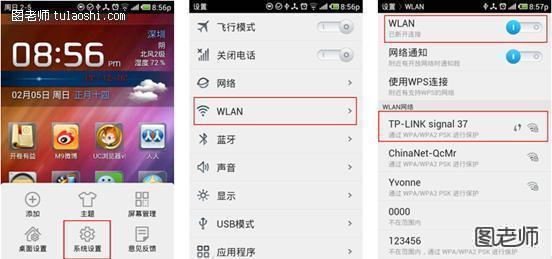
2、输入设置好的无线密码即可连接成功。如果无线连接成功但是上不了网,您可以参考下图尝试将手机的IP地址手动指定。
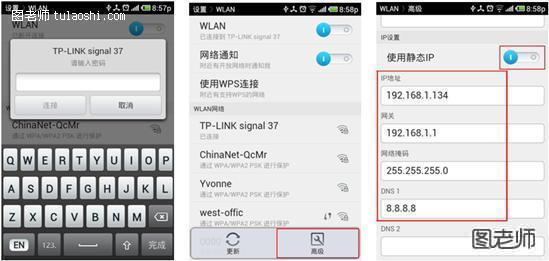
3、设置iPad、iPhone等IOS设备来连接路由器无线信号。
打开iPad主界面,选择"设置"菜单后点击Wi-Fi进入Wi-Fi网络界面。然后开启Wi-Fi总开关并在无线网络列表中单击您自己路由器的无线信号。
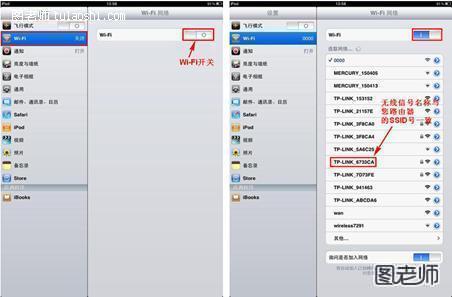
4、输入之前设好的无线密码,点击Join键。等无线信号列表中相应的SSID前显示"√"时,就可以用iPad上网了。
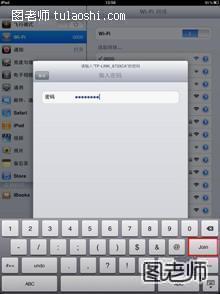
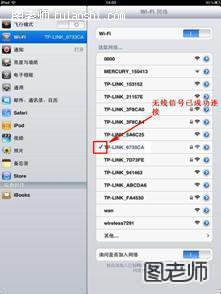
5、如果您需要手动指定iPad的IP地址等网络参数,可在无线网络列表的无线SSID号后点击">"蓝色按钮,然后点击到"静态"页面来手动设置iPad的网络参数。
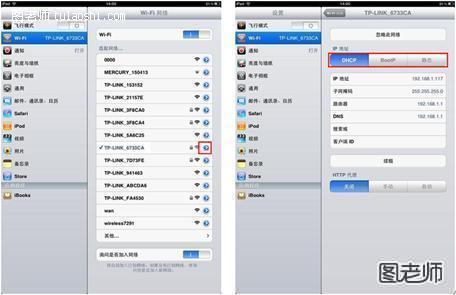
1、检查宽带线路连接路由器的WAN口指示灯(Internet灯)是否常亮或闪烁,若不亮,请进行排查

2、检查管理界面的"运行状态--WAN口状态"显示的上网方式是否正确,若不正确请参考第1部分步骤三重新设置;
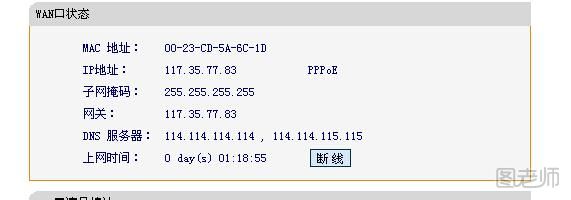
3、如果是PPPOE拨号,请查看"WAN口状态"的提示,如下图,点击"查看帮助",根据相关提示操作(部分路由器没有该提示,请跳过本步骤);
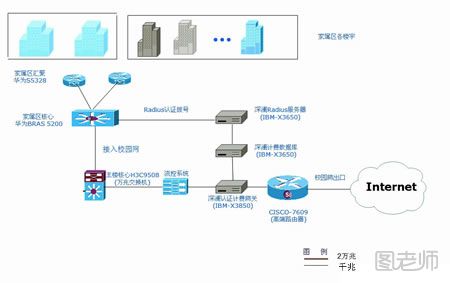
4、部分服务商可能绑定了MAC地址,请使用之前单机可以正常上网的电脑,有线登录到路由器的管理界面,选择"网络参数--MAC地址克隆",点击"克隆MAC地址",然后保存,并根据提示重启路由器,再观察路由器是否可以获取到IP地址;
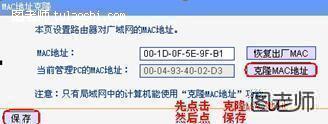
微信公众号搜索“图老师”或者“tulaoshi_com”加关注,每天最新的美食、健康、育儿、美妆、美容、手工DIY等教程让你一手全掌握。推荐关注!【微信扫描下图可直接关注】

来源:http://www.tulaoshi.com/n/20160727/2583898.html